- Tác giả Jason Gerald [email protected].
- Public 2023-12-16 11:46.
- Sửa đổi lần cuối 2025-01-23 12:51.
Mất điện thoại của bạn có thể là một thảm họa đối với bảo mật thông tin của bạn. Điện thoại di động cũng có thể được sử dụng để chơi khăm bạn bè bằng cách giả vờ nhận cuộc gọi từ "người quan trọng" cần nói chuyện với anh ta. Phương pháp này cũng giúp bạn kiểm tra mức độ ồn của điện thoại. Có nhiều tùy chọn có thể được thực hiện bằng cách sử dụng cài đặt phù hợp, ứng dụng bên ngoài và phối hợp.
Bươc chân
Phương pháp 1/4: Sử dụng ứng dụng để tạo chuông điện thoại
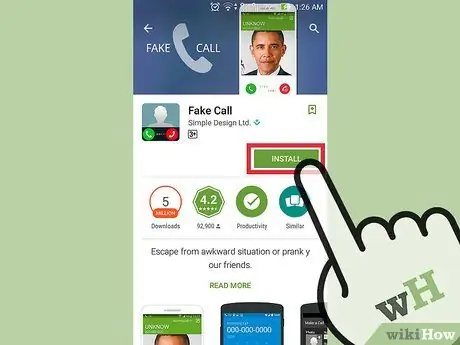
Bước 1. Tải xuống ứng dụng trên thiết bị di động
Bạn có thể sử dụng một ứng dụng làm cho nó trông như thể có cuộc gọi đến trên điện thoại của bạn. Tìm kiếm kho ứng dụng trên iPhone, Blackberry, Android hoặc thiết bị di động khác của bạn bằng từ khóa "cuộc gọi giả". Có các ứng dụng có sẵn miễn phí hoặc trả phí. Hãy chắc chắn rằng bạn đọc các đánh giá của người dùng để xác định tính năng phù hợp nhất với nhu cầu của bạn vì sự đa dạng giữa các ứng dụng khá đa dạng.
Bạn cũng có thể tìm thấy các ứng dụng cho các cuộc gọi chơi khăm thể hiện một tính cách nhất định, chẳng hạn như người nổi tiếng, nhân vật hoặc thậm chí là người yêu của bạn. Ứng dụng này không linh hoạt như các ứng dụng trước đó, nhưng nó tuyệt vời cho các sự kiện theo chủ đề, chẳng hạn như ngày lễ hoặc sinh nhật
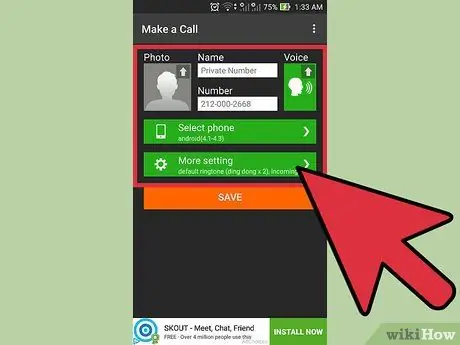
Bước 2. Thiết lập ứng dụng
Bạn có một số tùy chọn, chẳng hạn như tạo danh tính giả cho người gọi bí ẩn, sử dụng danh bạ từ danh sách liên hệ, ghi âm và lên lịch cuộc gọi. Lập kế hoạch thời gian nhận cuộc gọi để ứng dụng được sử dụng trong các tình huống thích hợp.
- Ứng dụng này cho phép bạn tạo tên, số điện thoại và ảnh để tạo ID người gọi giả.
- Khi nhận cuộc gọi, giao diện sẽ giống với giao diện cuộc gọi điện thoại ban đầu. Bạn cũng có thể chọn giữa các giao diện điện thoại khác nếu nó không phù hợp với thiết bị của bạn. Trong một số ứng dụng, bạn có thể tạo giao diện của riêng mình. Làm cho nó gần với giao diện ban đầu của bạn nhất có thể. Nếu người bị bắt nạt biết rõ về điện thoại di động của bạn, trò đùa có thể bị lộ.
- Bạn có thể sử dụng các đoạn âm thanh khác nhau có chứa các chủ đề hoặc kiểu tính cách khác nhau mà ứng dụng cung cấp hoặc tạo của riêng bạn bằng cách sử dụng tệp âm thanh tương thích. Ứng dụng này không thể ghi lại các cuộc trò chuyện, vì vậy bạn cần sử dụng một ứng dụng khác để ghi âm giọng nói.
- Ứng dụng này cho phép bạn kích hoạt cuộc gọi ngay lập tức. Nếu bạn muốn cuộc gọi được kích hoạt muộn hơn hoặc vào một giờ nhất định, hãy đặt cuộc gọi đó trong phần lập lịch của ứng dụng. Các ứng dụng có thể được chạy trong nền hoặc khi điện thoại ở chế độ ngủ để bắt chước cuộc gọi đến thực sự.
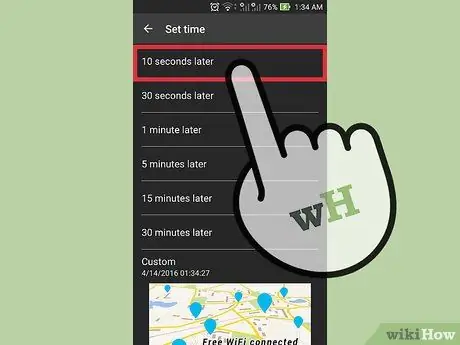
Bước 3. Kích hoạt tính năng gọi
Hãy chắc chắn để diễn tập tình huống trước. Hãy thử thực hành và ghi nhớ cuộc gọi để tạo ra một tình huống hấp dẫn. Đảm bảo rằng ứng dụng này không hiển thị nếu bạn định đưa điện thoại của mình cho người khác.
Điện thoại của bạn sẽ vẫn nhận được các cuộc gọi đến thường xuyên từ các điện thoại khác và có khả năng làm hỏng trò chơi khăm đã chuẩn bị. Đảm bảo không lên lịch cuộc gọi giả khi bạn thực sự đang chờ một cuộc gọi thật đến
Phương pháp 2/4: Gọi từ điện thoại khác
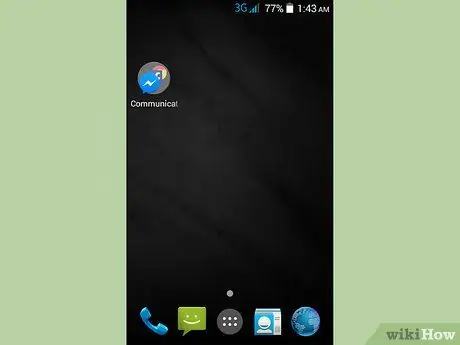
Bước 1. Tìm một điện thoại khác
Bạn có thể sử dụng điện thoại cố định, điện thoại công cộng hoặc mượn của người khác. Đảm bảo rằng bạn đã xin phép trước khi sử dụng điện thoại của người khác.
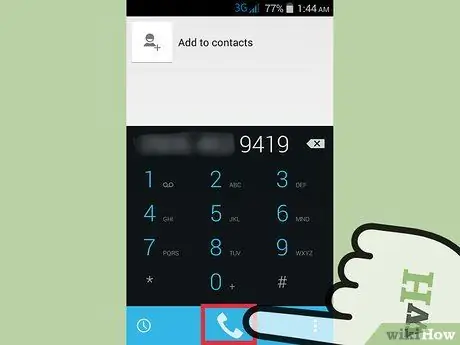
Bước 2. Gọi điện thoại của bạn
Nếu cuộc gọi tức thời không thành công hoặc chuyển đến thư thoại, có thể điện thoại của bạn không nhận được tín hiệu và cần thử lại sau hoặc điện thoại đã tắt và không phát ra âm thanh.
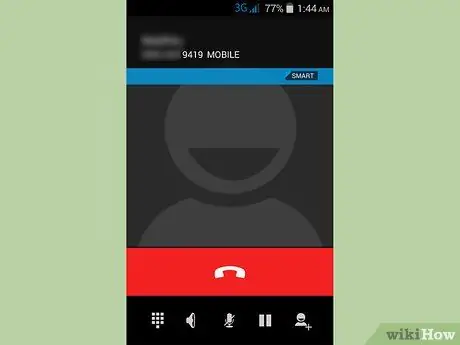
Bước 3. Nghe điện thoại
Nếu điện thoại đổ chuông nhưng bạn không nghe thấy âm quay số, có thể điện thoại đang ở chế độ im lặng hoặc rung. Lắng nghe tiếng vo ve nhỏ của điện thoại khi bạn di chuyển quanh nhà hoặc khu vực cho đến khi bạn có thể nghe rõ. Khi điện thoại của bạn ở chế độ rung, bạn có thể nghe thấy điện thoại gõ vào các vật thể khác, chẳng hạn như bàn.
Hãy thử tìm kiếm một khu vực mà bạn thường đến. Có thể máy bị rơi xuống gầm bàn, bàn ghế hoặc bị vật khác vùi vào khiến âm thanh của máy khó nghe
Phương pháp 3/4: Kiểm tra chuông điện thoại trên điện thoại

Bước 1. Đi tới ứng dụng “Cài đặt” trên điện thoại của bạn
Nếu ứng dụng không ở cuối màn hình chính, bạn có thể tìm thấy ứng dụng đó trong phần “Tất cả ứng dụng” trên điện thoại của mình
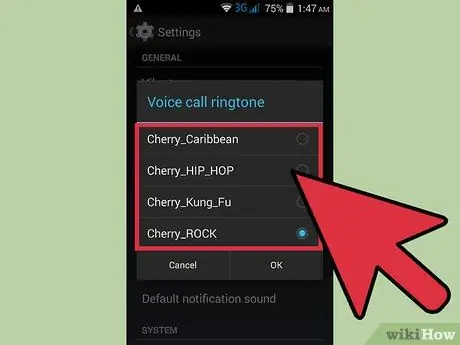
Bước 2. Định cấu hình âm thanh điện thoại
Bước này khác nhau tùy thuộc vào loại điện thoại.
- Đối với người dùng iPhone, hãy chọn phần “Âm thanh và kiểu rung”. Cuộn xuống để tìm tùy chọn “Ringtone” (nhạc chuông) hiển thị nhạc chuông hiện được chọn. Nhấn vào nhạc chuông để xem lại hoặc nhấn “Áp dụng” để lưu các thay đổi.
- Đối với người dùng Android, tùy chọn này có thể nằm trong “Âm thanh” hoặc “Âm thanh & Thông báo” (âm thanh và thông báo). Chọn “Nhạc chuông điện thoại” để chọn nhạc chuông, sau đó chạm vào “Xem trước” để phát âm báo hoặc chạm vào “Áp dụng” để lưu các thay đổi.
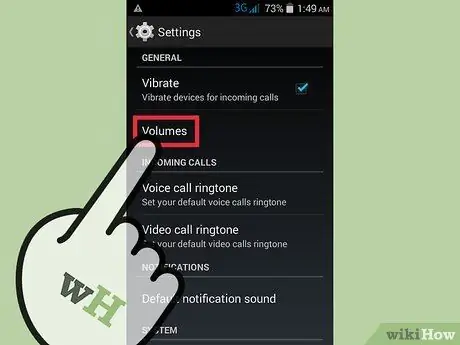
Bước 3. Kiểm tra âm thanh của nhạc chuông
Bạn có thể điều chỉnh âm lượng của điện thoại khi nhận cuộc gọi.
- Đối với người dùng iPhone, hãy nhấn vào tùy chọn “Âm thanh”, sau đó đặt thanh trượt “Nhạc chuông và cảnh báo” để áp dụng các thay đổi và giữ nhạc chuông ở một mức độ to nhất định.
- Đối với người dùng Android, hãy chọn “Âm lượng” (âm lượng), sau đó đặt thanh trượt “Nhạc chuông và thông báo” để kiểm tra nhạc chuông.
Phương pháp 4/4: Định cấu hình dịch vụ theo dõi trên điện thoại
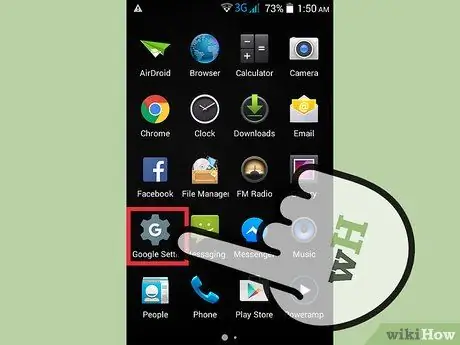
Bước 1. Định cấu hình chương trình theo dõi trên các thiết bị khác nhau
Tùy thuộc vào loại điện thoại bạn có, hầu hết các nhà sản xuất đều cung cấp tùy chọn miễn phí để theo dõi điện thoại của bạn, nhưng điều này phải được thiết lập trước. Bạn sẽ có thể gửi cuộc gọi hoặc thông báo đến điện thoại sẽ phát ra âm thanh.
- Người dùng iPhone cần điện thoại hỗ trợ iOS9 và có iWork cho iOS để phần mềm theo dõi hoạt động. Sử dụng trình duyệt web, tạo và định cấu hình tài khoản iCloud trên trang icloud.com. Đăng nhập vào tài khoản iCloud của bạn hoặc nếu bạn chưa có, hãy tạo một tài khoản mới miễn phí.
- Người dùng Android cần quyền truy cập vào Trình quản lý thiết bị Android trên điện thoại của họ. Bạn có thể truy cập cài đặt ở một trong hai nơi. Bạn có thể đi tới ứng dụng “Cài đặt” và cuộn xuống, sau đó nhấn vào “Google”, tiếp theo là “Security” (bảo mật). Bạn có thể sử dụng ứng dụng “Cài đặt Google” (Cài đặt Google), sau đó nhấn vào “Bảo mật”.
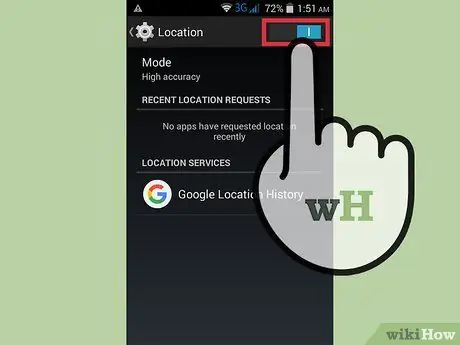
Bước 2. Định cấu hình điện thoại để theo dõi
Các bước sau đây khác nhau tùy thuộc vào loại điện thoại bạn đang sử dụng.
- Người dùng iPhone phải truy cập ứng dụng iCloud. Mở chương trình iCloud trên iPhone của bạn. Tại đó, cuộn xuống và bật “Find My iPhone” (tìm iPhone của tôi). Bạn sẽ nhận được một yêu cầu mới. Nhấn vào “Cho phép” để tiếp tục.
- Người dùng Android phải cho phép theo dõi điện thoại của họ từ xa. Trong “Trình quản lý thiết bị Android”, hãy nhấn vào “Định vị thiết bị này từ xa” (theo dõi thiết bị từ xa). Chuyển đến ứng dụng “Cài đặt”, ứng dụng này tách biệt với ứng dụng “Cài đặt Google”. Cuộn xuống và nhấn vào “Vị trí” và đảm bảo rằng tất cả các dịch vụ vị trí đã được bật.
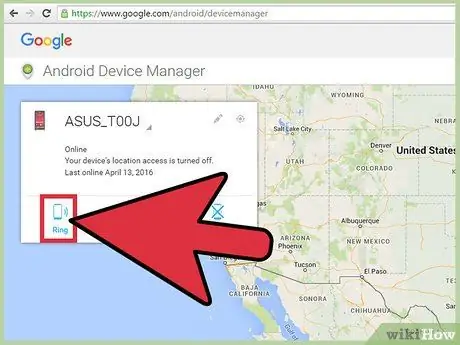
Bước 3. Kiểm tra nhạc chuông điện thoại
Bạn sẽ cần sử dụng một thiết bị khác, chẳng hạn như máy tính.
- Người dùng iPhone phải đăng nhập vào trang iCloud.com hoặc truy cập “Tìm iPhone của tôi” trên iPhone hoặc iPad khác thông qua ứng dụng iCloud. Nhấp hoặc nhấn vào “Tìm iPhone của tôi” sẽ hiển thị bản đồ với vị trí hiện tại của điện thoại. Bạn có thể chọn “Phát âm thanh” hoặc “Gửi tin nhắn” để bật âm thanh iPhone.
- Người dùng Android cần truy cập android.com/devicemanager qua trình duyệt để đảm bảo thiết bị hiển thị trên bản đồ. Nhấn hoặc nhấp vào tùy chọn “Đổ chuông” để thiết bị phát ra âm thanh. Đảm bảo rằng thiết bị khác này được đăng nhập vào cùng một tài khoản Google với điện thoại bạn muốn tìm kiếm.
Lời khuyên
- Khi sử dụng các dịch vụ đặc biệt để tìm kiếm điện thoại di động, trước tiên thiết bị di động của bạn phải được thiết lập. Nếu bạn cố gắng sử dụng dịch vụ này để tìm điện thoại của mình, chương trình có thể không nhận dạng được điện thoại của bạn.
- Điện thoại của bạn sẽ giữ im lặng nếu chế độ “Không làm phiền” được kích hoạt. Kiểm tra biểu tượng hoặc chỉ báo khác trên màn hình hoặc kiểm tra xem chế độ “Không làm phiền” có đang hoạt động trong cài đặt điện thoại hay không.
- Điện thoại của bạn sẽ không phát ra âm thanh nếu gần hết pin hoặc điện thoại tắt, điều này gây khó khăn cho việc theo dõi các chương trình.






